Instagram 私訊中的符號意味著什麼
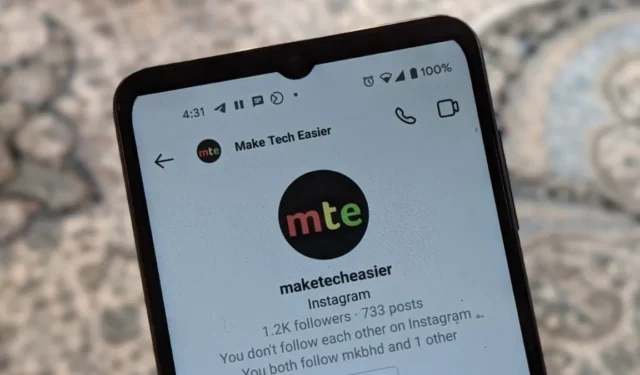
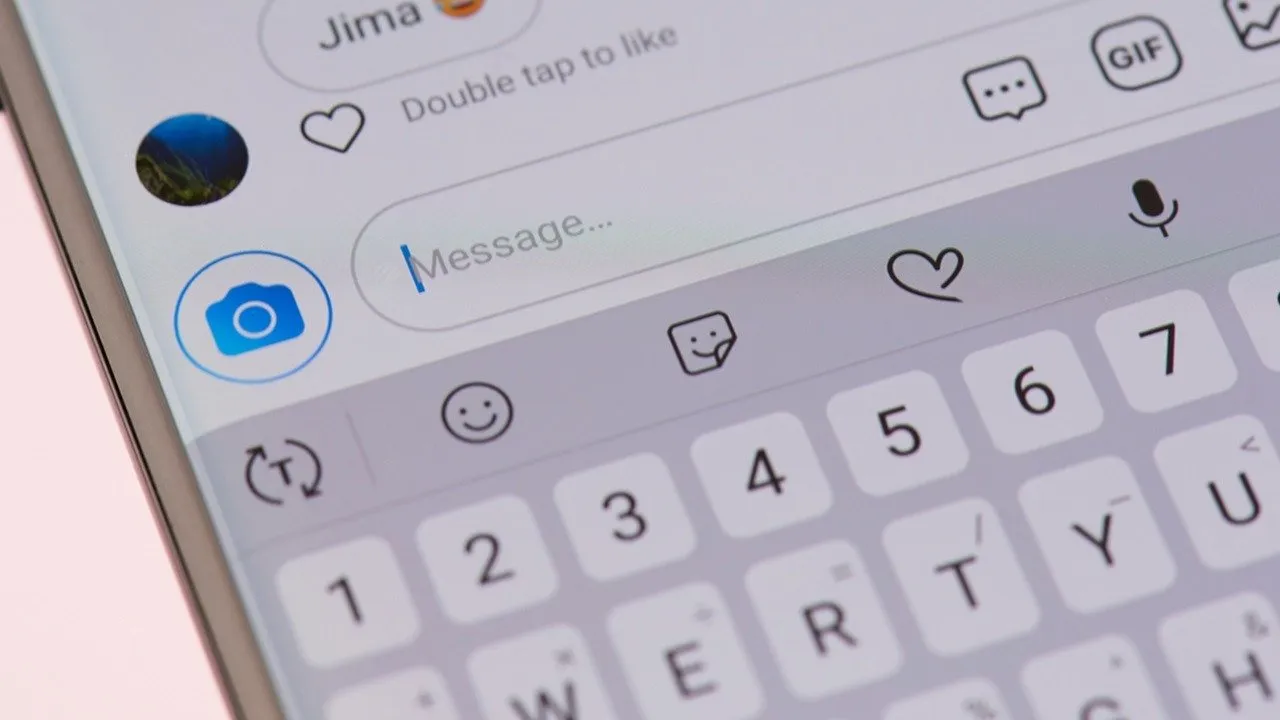
Instagram 私訊 (DM) 有時可能會讓人感到困惑,特別是如果您不熟悉它的話。你會在 Instagram 聊天中發現一堆圖標,可能會讓人感覺有點不知所措。您可能會擔心在不知道其效果的情況下點擊某個符號。本指南涵蓋了 DM 中的所有 Instagram 符號及其含義。該貼文以聊天清單中顯示的圖示開頭,然後是個人聊天中顯示的符號。
1. 新訊息或鉛筆圖標
當您打開 Instagram 私訊時,您會在頂部找到鉛筆圖示。點擊它可以讓您建立一條新訊息。例如,如果您與某人沒有現有的聊天線程,但想要向他們發送訊息,請點擊該圖標,然後選擇您想要與其開始對話的人。
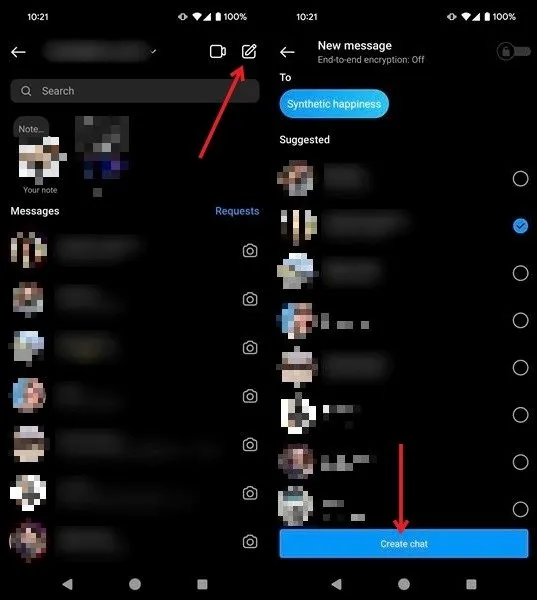
此圖示位於桌面顯示器左側頂部。
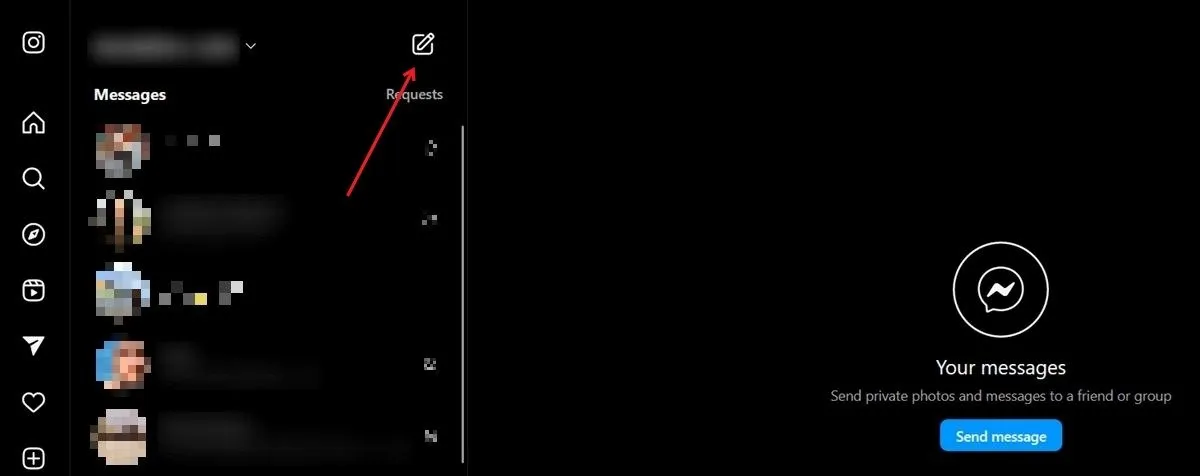
2.視訊聊天圖標
Android 應用程式中新訊息圖示旁邊是視訊聊天符號。這個 Instagram 訊息符號可讓您開始視訊聊天。
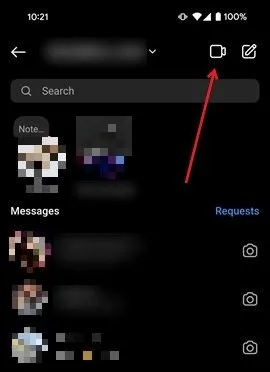
如果點擊圖示後沒有任何反應,您可以在單一聊天執行緒中找到相同的圖示。使用它可以與該人或某個群組(如果是群組聊天)進行視訊通話。
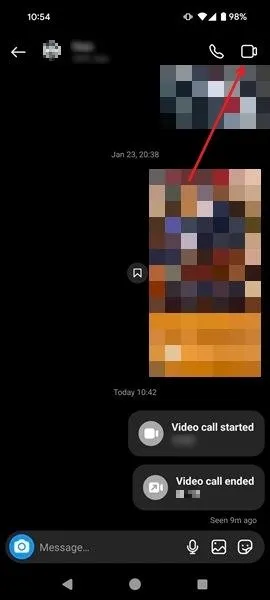
請注意,在 iOS 和桌面上,只有當您訪問個人或群組聊天時,視訊聊天圖示才可見。
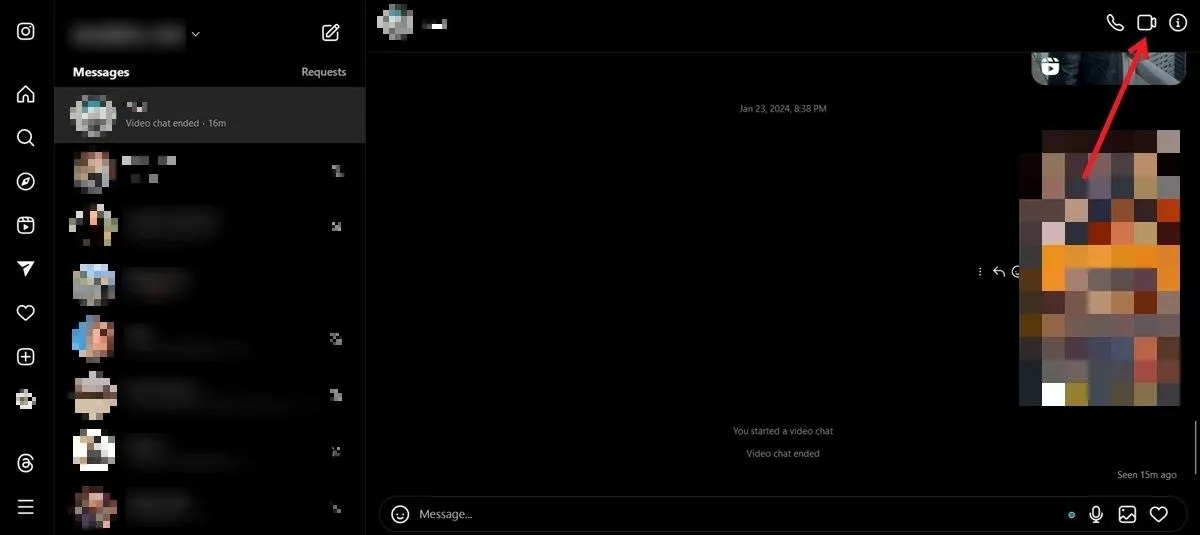
3. 多選圖標
對於Android 上的Instagram 企業帳戶,您可能會找到多項選擇圖標,而不是視訊聊天圖標。在此範例中,我們有廣告工具圖標,它可以讓您執行諸如增強貼文之類的操作。該圖示不會出現在 iOS 上。
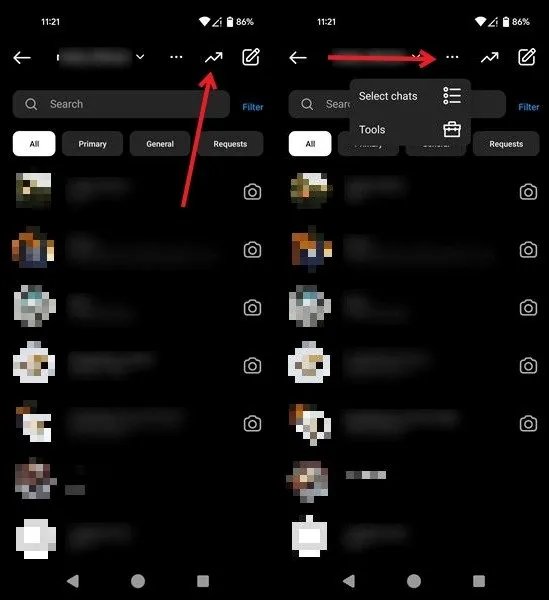
點擊三個水平點可存取「選擇聊天」或「工具」選項。前者可讓您執行批次操作,例如標記聊天或將各個聯絡人的訊息/呼叫靜音。工具可讓您為 DM 中新增內容,例如歡迎訊息、常見問題解答等。
這些圖示不會出現在桌面上。
4.紅點
如果您使用多個 Instagram 帳戶,您可能會注意到私訊您的 Instagram 用戶名旁邊有一個紅點。這意味著其他一些 Instagram 帳戶有未讀通知。點擊使用者名稱即可輕鬆在聊天清單中的多個帳戶之間切換。
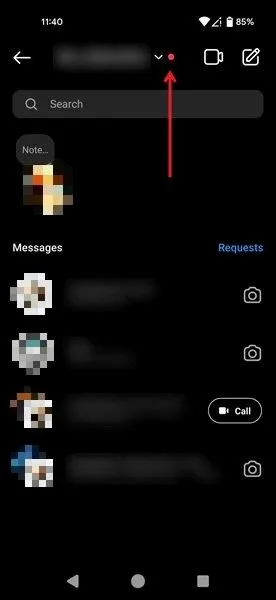
5. 相機圖標
聊天清單中所有聊天的旁邊是消失的訊息圖標,看起來像一個相機。這是 Instagram 的直接訊息功能,可讓您發送消失的圖像和影片。
點擊它將打開相機。拍攝一張照片,或從圖庫中選擇一張。您可以透過新增濾鏡、效果、文字和塗鴉來編輯影像。獲得照片後,底部會出現三個選項:查看一次、允許重播和保留在聊天中。點擊“查看”一次即可顯示其他選項。
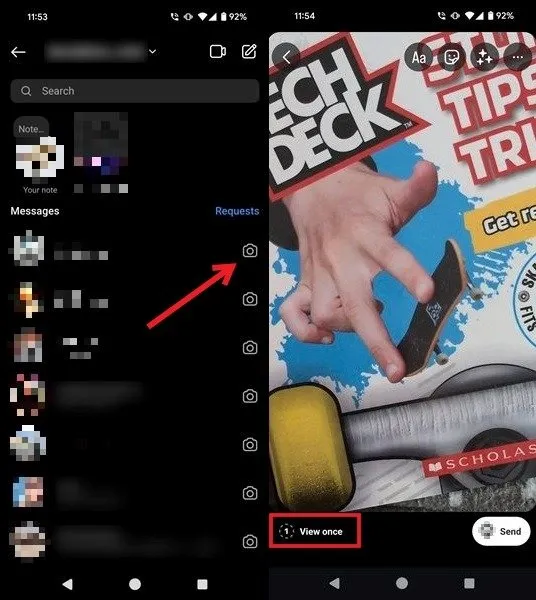
選擇第一個選項時,訊息的收件者只能看到圖像或影片一次。他/她查看該訊息後,該訊息將自動消失,任何一方都無法開啟。
允許重播可讓收件者查看郵件兩次。透過「保留在聊天中」模式發送的訊息將永遠保留在聊天中,直到您刪除或取消發送。
聊天中以及打字區域的左側也存在相同的圖示。
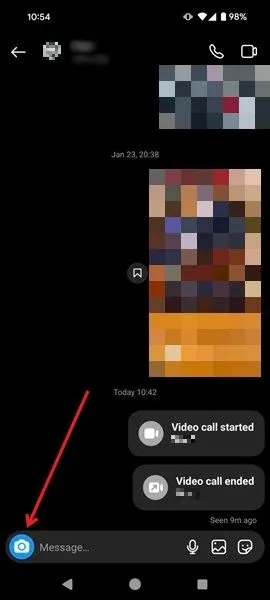
當有人向您發送消失的照片時,您將在聊天中看到「查看照片」訊息。
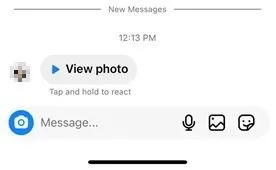
此 Instagram 符號在桌面版本中不可用。
6.綠點
當您的聊天清單中的某人目前在線上時,活動狀態功能會在 Instagram 訊息中的個人資料圖片上顯示一個綠點。請記住,您需要啟用您的活動狀態才能查看其他人的活動狀態。如果您在 Instagram 私訊中看不到綠點,則可能需要將其開啟。
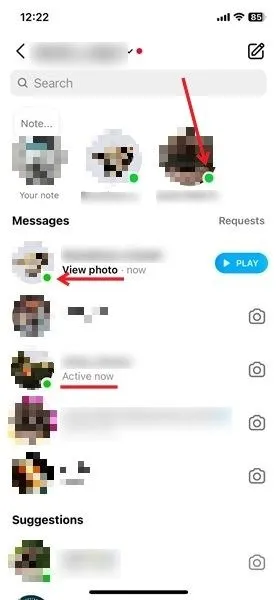
透過前往 Instagram設定和隱私權 -> 訊息和故事回應 -> 顯示活動狀態,為您的帳戶啟用或停用它。
7. 靜音符號
將某個人的 Instagram 訊息靜音後,聊天清單中該人的姓名旁邊會顯示靜音圖示(與線條交叉的鐘形符號)。要取消某人的靜音,請打開聊天線程,然後點擊該人的姓名。關閉靜音訊息(和通話,如果您啟用了該功能)旁邊的開關。
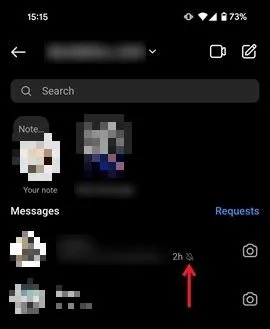
靜音意味著當有人在 Instagram 上向您發送訊息時,您將不再收到通知。要查看他們的消息,您必須不時手動檢查應用程式。
8. 電話圖標
開啟單一 Instagram 聊天線程會在頂部顯示電話或呼叫符號。用它來呼叫使用者或進行群組呼叫。您也可以在聊天中看到視訊通話圖示。
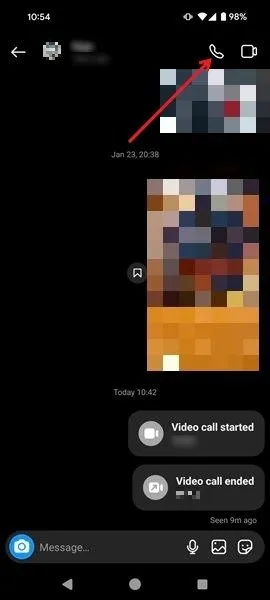
9. 資訊圖標
如果您在 PC 上的 Instagram 網路版上點擊語音和視訊通話符號旁邊的i圖標,則可以查看該聯絡人的其他選項。
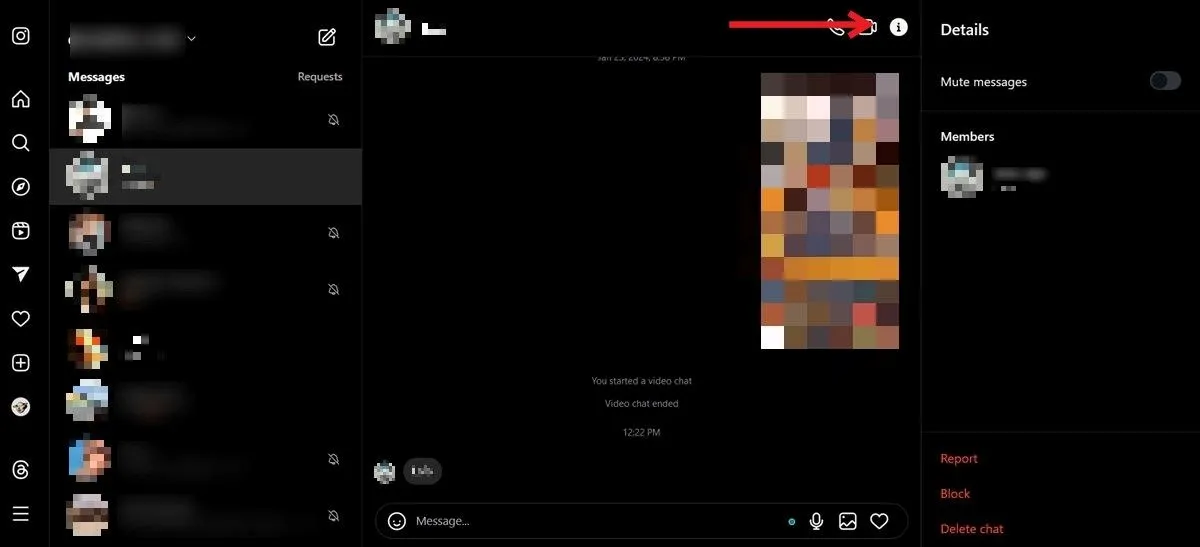
當您點擊直接訊息視窗頂部的追蹤者姓名時,資訊螢幕與行動裝置上顯示的資訊螢幕相同。查看靜音訊息的選項,以及封鎖聯絡人或刪除對話的按鈕。
10.麥克風圖標
聊天底部的眾多訊息圖示之一是麥克風符號。按住麥克風按鈕開始錄製訊息。
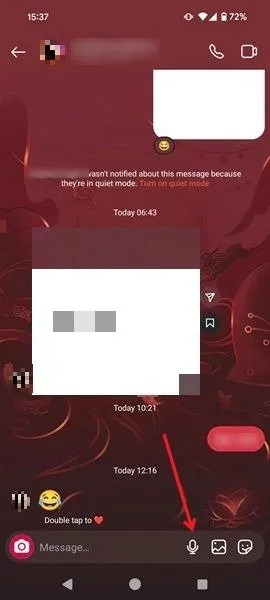
11.圖像圖標
點擊圖庫符號即可查看手機上的照片和影片。選擇要傳送給使用者的項目。
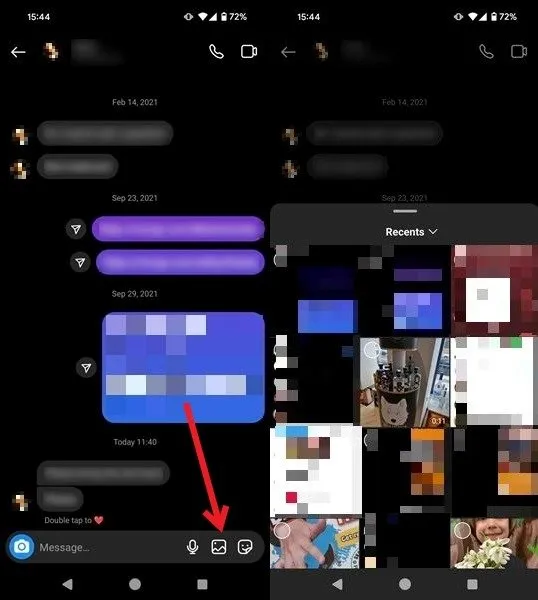
12. 貼紙圖標
點擊 Instagram 聊天中的貼紙圖標,選擇貼紙 GIF 或頭像操作。它們可以用在聊天中,讓聊天變得更有趣。
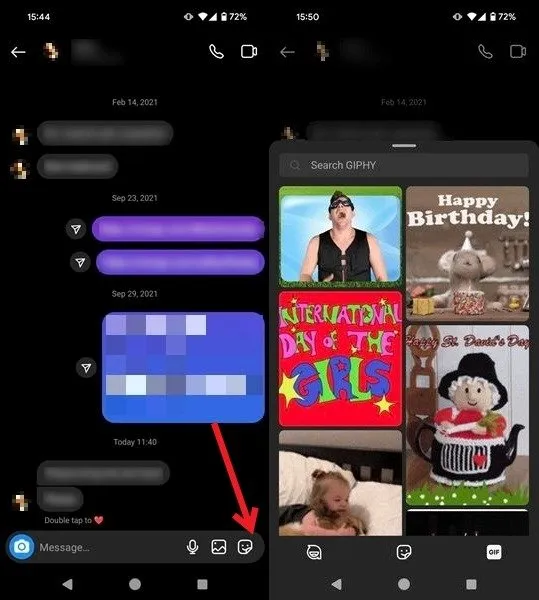
使用頂部的搜尋欄尋找特定的貼紙。輸入您的標準,以便 Instagram 向您展示合適的 GIF 和貼紙。如果您尚未在 Instagram 上設定頭像,請了解如何開始。
13. 心形符號
如果您喜歡 Instagram 訊息,請使用表情符號進行回應。訊息下方的預設表情符號是紅心圖示。若要選擇不同的表情符號,請觸碰並按住該訊息。
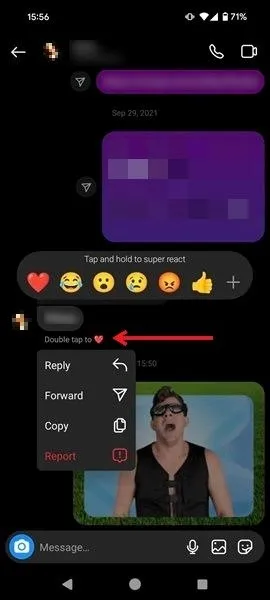
14. 保存符號
當有人向您發送貼文時,訊息右側會出現兩個圖示。紙飛機圖示可讓您將其轉發給其他人,而書籤圖示可讓您將貼文儲存到「已儲存」資料夾中。
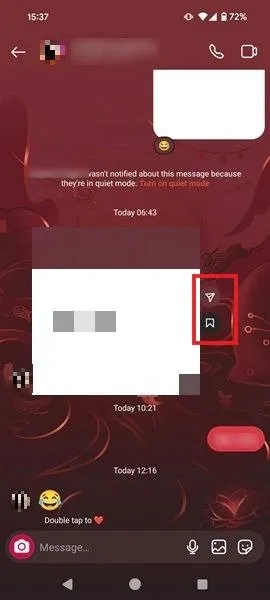
如果有人向您發送捲軸,您只會看到書籤符號。您仍然可以透過點擊捲軸並按右下角的紙飛機圖示將其轉發給其他人。
15. 消失模式符號
如果為聊天啟用了消失模式,則該符號將顯示在聊天清單中的聊天旁邊。如果您在啟用此模式時關閉聊天,則傳送和接收的訊息將消失。
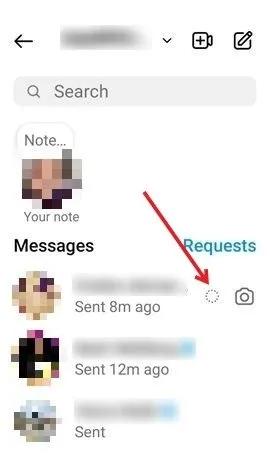
透過從聊天中向上滑動來啟動消失模式。請注意,該選項僅在某些地區的行動應用程式中可用。
Instagram 還具有更多功能。例如,您可以找到趨勢音訊添加到您的 Instagram Reels 中,並提高其吸引力。也要檢查誰分享了您的 Instagram 貼文。
圖片來源:DepositPhotos。所有螢幕截圖均由 Alexandra Arici 提供。



發佈留言